Birçok kişi Google'ın hizmetleri üzerinden çevrimiçi faaliyetlerini takip ettiğinin farkında değildir. Bunlar arasında e-postalar, diğer arama geçmişleriniz, gezinme verileriniz ve daha fazlası bulunur. Peki, bu faaliyetleri nasıl görüntüleyebilir ve temizleyebilirsiniz? İşte, adım adım rehberimizle size bu konuda yardımcı olmak istiyoruz.
İlk adım olarak, Google hesabınıza giriş yapmanız gerekmektedir. Ardından, Google ana sayfasının sağ üst köşesinde yer alan profilinizin resmine tıklayın.
Çıkan pencerede, "Google hesabı yönet" seçeneğini seçin. Bu sizi hesap ayarlarınızın bulunduğu bir pencereye yönlendirecektir.
Burada, "Veri ve kişiselleştirme" başlığı altında bulunan "Google faaliyetlerimi kontrol et" seçeneğini bulmalısınız. Bu seçeneği seçtiğinizde, tüm faaliyetlerinizi görüntüleyebileceğiniz bir sayfa açılacaktır.
Artık Google hesabınızda kaydedilen tüm faaliyetleri görüntüleyebilirsiniz. Bunlar arasında e-postalar, arama geçmişi, gezinme verileri, işaretlediğiniz yerler ve daha fazlası yer alır. Faaliyetleri tarihine göre veya belirli bir tarih aralığına göre filtreleyebilirsiniz.
Görüntülemek istediğiniz faaliyeti seçtikten sonra, belirli bir faaliyeti silmek için yanındaki silme simgesini tıklayabilirsiniz. Alternatif olarak, tüm faaliyetleri seçmek ve hepsini silmek için "Tümünü sil" seçeneğini seçebilirsiniz.
Bu adımları takip ederek, Google hesabınızda kaydedilen faaliyetleri görüntüleyebilir ve isterseniz temizleyebilirsiniz. Bu, çevrimiçi gizliliğinizi korumanın etkili bir yoludur ve kişisel bilgilerinizin ne kadarını Google'ın elinde tuttuğunu kontrol altına almanızı sağlar.
Google Faaliyetlerinizi Görüntüleme
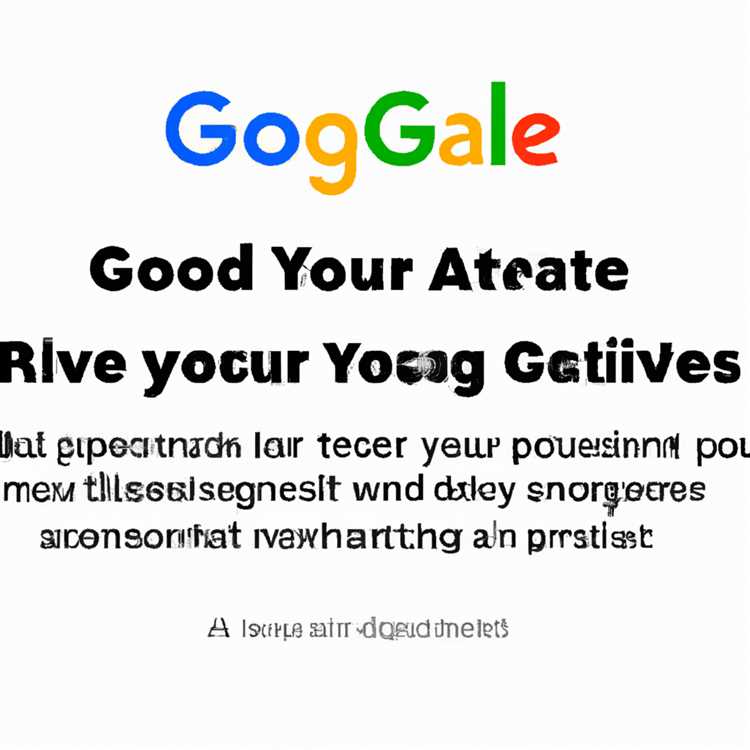
Google, kullanıcıların çevrimiçi faaliyetlerini takip etmek ve verilerini depolamak için bir dizi ürün ve hizmet sunar. Bu faaliyetler arasında arama geçmişi, konum verileri, YouTube videoları ve daha fazlası bulunur. Google, kişiselleştirilmiş bir deneyim sunabilmek için bu verileri kullanır, ancak bazı kullanıcılar için bu izleme süreci korkutucu olabilir.
Eğer Google hesabınıza oturum açtıysanız, faaliyetlerinizi görüntülemek ve yönetmek için aşağıdaki adımları izleyebilirsiniz:
Adım 1: Google Ayarlarına Giriş Yapın
1. Herhangi bir web tarayıcısını açın ve açılır menüyü tıklayın.
2. "Google Ayarları" seçeneğini bulun ve tıklayın.
3. Giriş yaptığınız Google hesabınız ile oturum açın.
Adım 2: Aktivitelerinizi Görüntüleyin
1. Ayarlar sayfasında, sol taraftaki menüden "Veri ve Özelleştirme" seçeneğini bulun ve tıklayın.
2. "Aktiviteler ve Özelleştirme" bölümünü bulun ve tıklayın.
3. "Aktiviteleri Görüntüle" bağlantısını bulun ve tıklayın.
Adım 3: Faaliyetleri Seçin ve Görüntüleyin
1. "Aktivite Türü" başlığı altında, görüntülemek istediğiniz bir aktiviteyi seçin (örneğin, arama geçmişi, YouTube videoları, konum verileri).
2. Görüntülemek istediğiniz dönemi seçin veya tüm faaliyetleri görmek için "Tümünü Görüntüle" seçeneğini tıklayın.
3. Seçtiğiniz faaliyetleri görüntüleyin.
Google, her bir faaliyet için ayrıntılı bilgiler sağlar. Örneğin, arama geçmişinde hangi aramaları yaptığınızı görebilir, YouTube geçmişinde hangi videoları izlediğinizi görebilirsiniz. Bu sayede, hangi verilerin Google tarafından tutulduğunu ve ne kadar süreyle saklandığını daha iyi anlayabilirsiniz.
Eğer bir faaliyeti silmek isterseniz:
Adım 4: Faaliyetleri Silin
1. Görüntülediğiniz faaliyetin yanında yer alan üç noktalı menüyü tıklayın.
2. "Sil" seçeneğini tıklayın.
3. Silme işlemini onaylamak için gelen mesajdaki "Sil" butonuna tıklayın.
Bu şekilde, seçtiğiniz faaliyetleri Google'ın sunucularından kalıcı olarak silebilirsiniz. Ancak, dikkatli olun, çünkü silinen veriler geri getirilemez.
Tüm faaliyetleri temizlemek için:
Adım 5: Tüm Faaliyetleri Temizleyin
1. Faaliyetleri görüntülediğiniz sayfanın üstünde, sağ üst köşede bulunan menüyü tıklayın.
2. "Tarihe Göre Sil" seçeneğini tıklayın.
3. Silmek istediğiniz dönemi seçin (örneğin, geçmişi son bir saat içinde temizlemek için "Son saat" seçeneğini seçin).
4. Silme işlemini onaylamak için gelen mesajdaki "Sil" butonuna tıklayın.
Tüm faaliyetlerinizi temizledikten sonra, Google'ın size kişiselleştirilmiş öneriler sağlama yeteneği büyük ölçüde azalır. Ancak, bu aynı zamanda çevrimiçi gizliliğinizi korumanın bir yoludur.
Bu adımları takip ederek Google faaliyetlerinizi görüntüleyebilir, silme işlemi yapabilir ve çevrimiçi gizliliğinizi daha iyi koruyabilirsiniz. Daha fazla bilgi için, Google'ın çeşitli ürün ve ayarlarında hangi tür verilerin depolandığına, izlendiğine ve kullanıldığına dair daha fazla bilgi alabilirsiniz.
Google Faaliyetlerinizi Temizleme
Google, hesabınıza bağlı olan birçok faaliyeti ve veriyi kaydedebilir. Ancak, Google hesabınızdaki aktiviteleri görüntüleme ve temizleme seçenekleri sunar. Bu rehberde, Google faaliyetlerinizi temizleme adım adım nasıl yapabileceğinizi öğreneceksiniz.
Adım 1: Etkinlikler Sayfasına Gitme
1. Google hesabınızda oturum açın ve https://myactivity.google.com adresine gidin.
2. Bu sayfa, Google hesabınızla ilişkili faaliyetlerin bir listesini gösterecektir.
Adım 2: Zaman Aralığını Ayarlama
1. Sayfanın üst kısmındaki tarih menüsünü kullanarak faaliyetlerin hangi tarih aralığını kapsayacağını seçin.
2. Ayrıca, faaliyetlerinizi kontrol etmek istediğiniz belirli bir tarihi seçebilirsiniz.
Adım 3: Faaliyetleri Görüntüleme
1. Şimdi, seçtiğiniz zaman aralığında gerçekleşen faaliyetleri görmek için sayfanın ortasında yer alan faaliyet listesine göz atabilirsiniz.
2. Faaliyetlerinizi daha iyi filtrelemek için sol tarafta yer alan seçenekleri kullanabilirsiniz.
Adım 4: Faaliyetleri Temizleme
1. Faaliyetlerinizi temizlemek için sol üst köşedeki menüden "Aktivite’yi temizle" seçeneğini seçin.
2. "Aktiviteyi temizle" sayfasında, temizlemek istediğiniz faaliyet türünü ve zaman aralığını seçebilirsiniz.
3. Seçimlerinizle uyumlu olan faaliyetleri temizlemek için "Hareketleri Temizle" düğmesine tıklayın.
Adım 5: Kapsamlı Silme Ayarlarını Yapılandırma
1. Tüm faaliyetlerinizi kalıcı olarak silmek isterseniz, "Aktivite Ayarlarına Git" seçeneğini tıklayın.
2. "Aktivite Ayarları" sayfasında, tüm Google ürünlerindeki faaliyetlerinizi nasıl kaydedeceğinizi yapılandırabilirsiniz.
3. Ayrıca, belirli bir tarih aralığında otomatik olarak faaliyetlerinizi silebileceğiniz "Aktivite Oto-silme" seçeneğini de ayarlayabilirsiniz.
Adım 6: Diğer Google Faaliyetleri

Google Faaliyetlerinden başka Google ürünlerindeki faaliyetlerinizi de temizleyebilirsiniz. İşte bazı örnekler:
- Google Chrome tarayıcısı: Tarayıcınızda saklanan geçmişi temizleyebilir veya anonimleştirebilirsiniz.
- Google Arama: Geçmiş arama sorgularınızı silme seçeneklerine sahip olabilirsiniz.
- Google Assistant ve Google Home hoparlörleri: Sesli komutlarınızı silmek için ayarlar bölümünden yapabilirsiniz.
- Android veya iPhone: Google hesabınıza bağlı olan cihazlardaki faaliyetleri temizleyebilirsiniz.
Bunlar sadece bazı örneklerdir. Her Google ürünü farklı ayarlar ve seçenekler sunar. Hangi ürüne ait faaliyetleri temizlemek istediğiniz için ilgili rehberleri ve sıkça sorulan soruları kontrol etmek isteyebilirsiniz.
Not:
- Faaliyetlerinizi silerseniz, bu faaliyetler Google'ın veri analizine katkıda bulunmayacak ve kişiselleştirilmiş içerik ve reklamları etkilemeyecektir.
- Bazı faaliyetler, Google'ın belirli hizmetlerini kullanmak için kaydetmek zorunda olduğu temel verilerdir. Ancak, bu veriler kişiselleştirilmemiş ve anonimleştirilmiştir.
- Google hesabınıza kaydettiğiniz faaliyet miktarını sınırlamak için "Aktivite ve Bilgilerim" sayfasına gidebilirsiniz.
- Faaliyetlerinizi temizlerken dikkatli olun. Silinen veriler geri getirilemez. Eğer bir faaliyeti geri yüklemek istiyorsanız, tekrar o faaliyeti gerçekleştirmeniz gerekecektir.
Tek Tek Öğeleri Arama Geçmişinizden Silme
Arama geçmişinizdeki her öğeyi silmek için aşağıdaki adımları takip edebilirsiniz:
Adım 1: Google Aktiviteleri'ne Gitme
İlk olarak, web tarayıcınızı açarak Google Aktiviteleri sayfasına gidin. Bu sayfaya buradan erişebilirsiniz.
Adım 2: Arama Geçmişinizi Seçme
Google Aktiviteleri sayfasında, sol taraftaki menüden "Arama" seçeneğini bulun ve üzerine tıklayın. Böylece yalnızca arama geçmişinizi görüntüleyebilirsiniz.
Adım 3: Öğeleri Seçme
Arama geçmişinizde silmek istediğiniz öğeleri seçin. Birden fazla öğeyi seçmek için, her bir öğeyi tıkladığınızda "Ctrl" tuşuna basılı tutun.
Adım 4: Öğeleri Silme
Seçtiğiniz öğeleri silmek için yukarıda bulunan menü çubuğundan "Sil" seçeneğini seçin.
Not: 6. adımdaki "Sil" seçeneği yalnızca bir öğe seçiliyken görünür.
Adım 5: Silme İşlemini Onaylama
Silme işlemini onaylamak için çıkan onay ekranında "Sil" düğmesine tıklayın. Bu işlemle seçtiğiniz öğeler arama geçmişinizden kalıcı olarak silinecektir.
İşte bu kadar! Tek tek öğeleri arama geçmişinizden silmek için yukarıdaki adımları kullanabilirsiniz. Eğer otomatik olarak arama geçmişinizi temizlemek isterseniz, "Google Faaliyetlerinizi Görüntüleme ve Temizleme Adım Adım Rehberi"ndeki "Arama Geçmişinizi Otomatik Olarak Silme" bölümünü takip edebilirsiniz.





